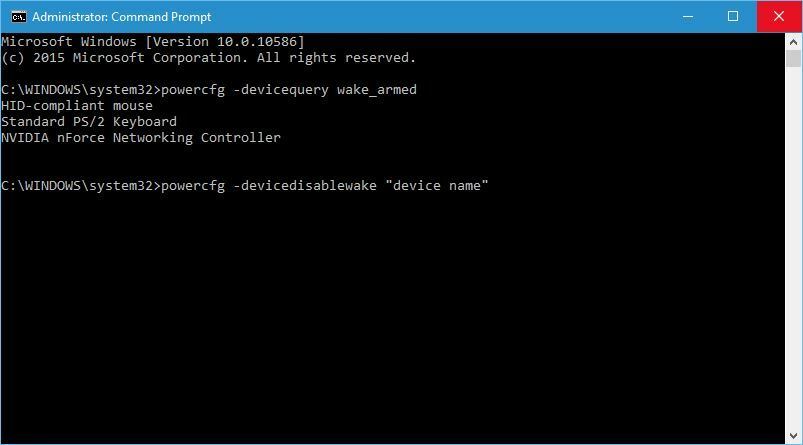Ovaj softver će održavati i pokretati upravljačke programe, čime će se zaštititi od uobičajenih računalnih pogrešaka i kvara hardvera. Provjerite sve svoje upravljačke programe u 3 jednostavna koraka:
- Preuzmite DriverFix (ovjerena datoteka za preuzimanje).
- Klik Započni skeniranje pronaći sve problematične upravljačke programe.
- Klik Ažuriranje upravljačkih programa kako biste dobili nove verzije i izbjegli kvarove u sustavu.
- DriverFix je preuzeo 0 čitatelji ovog mjeseca.
Došlo je sa sustavom Windows 10. travnja puno problema, a jedan od najstrožijih je pitanje beskonačnog ponovnog pokretanja. Najnovije kumulativno ažuriranje za sustav Windows 10 v1803 stiglo je u lipnju i njegovo KB4284835. Uključen je u zakrpu u utorak, a isporučen je sa sigurnosnim i ne-sigurnosnim popravcima, usmrtivši gomilu bugova koji uključuju BSOD pogreške što je utjecalo na neka računala prilikom nadogradnje na najnoviju verziju sustava Windows 10.
Beskonačna pogreška pri ponovnom pokretanju zasmeta korisnicima
Mnogi su korisnici bili žaleći se da KB4284835 gura njihova računala u beskrajno stanje ponovnog pokretanja. Čak i ako se čini da je ažuriranje uspješno instalirano, ponovno će se preuzeti, a već znate da Windows Update treba ponovno pokretanje da bi se dovršilo. Dakle, sve je to samo začarani beskrajni krug. Srećom, većina korisnika smislila je svoj način da ga riješi. Učinili su to tako što su potpuno ponovno pokrenuli uslugu Windows Update.
Riješite probleme s petljom ponovnog pokretanja KB4284835
Za početak je važno biti prijavljen u sustav s administratorskim računom jer standardni nema pravo upravljanja sustavnim uslugama. Dakle, pokrenite a Naredbeni redak prozor s administratorskim privilegijama i kliknite Start. Upišite cmd i desnom tipkom miša kliknite Command Prompt. Otvorit će se opcija koja kaže Pokreni kao administrator.
U naredbeni redak upišite sljedeće naredbe redak po redak:
- net stop wuauserv
- neto stop cryptSvc
- mrežni bitovi
- net stop msiserver
- Ren C: WindowsSoftwareDistribution SoftwareDistribution.old
- Ren C: WindowsSystem32catroot2 Catroot2.old
- neto start wuauserv
- neto start cryptSvc
- neto početni bitovi
- neto start msiserver
Sada idite na Windows Update i provjerite ima li novih ažuriranja. Ako vas tamo čeka kumulativno ažuriranje, instalirajte ga i ponovite gore opisani postupak. Ako ažuriranja nema, to znači da je vaš problem riješen.
POVEZANE PRIČE ZA PROVJERU:
- Preuzmite KB4056254 da biste riješili probleme s nadogradnjom sustava Windows 10
- KB4284835 može uzrokovati da Edge prestane raditi, kaže Microsoft
- Kako riješiti probleme s performansama nakon instaliranja ažuriranja zakrpe od utorka